Precisa de uma maneira fácil e barata de adicionar uma marca d'água às suas fotos ou realizar outras edições em lote? Se você usa um Mac, peço-lhe para verificar PhotoBulk.
O PhotoBulk é um editor de fotos simples que permite executar três tipos de edições em lote: marca d'água, redimensionamento em massa e otimização. Para começar, arraste um grupo de fotos para a pequena janela do PhotoBulk. Ele mostra quantas fotos você adicionou e pode visualizar suas fotos clicando no botão do ícone do olho à direita. À esquerda estão três botões para as três funções de edição do PhotoBulk. Clique em um e um painel de edição desliza para fora da parte inferior da janela do PhotoBulk. Você pode ter todos os três painéis de edição estendidos; Cada um deles se alinha sob a janela.

Para criar uma marca d'água, escolha texto ou imagem. Se este último, você pode navegar no seu Mac por uma imagem para usar. Se for o primeiro, insira o texto da marca d'água na área fornecida abaixo da chave de texto / imagem e escolha a fonte, bem como seu tamanho e cor. Para qualquer estilo de marca d'água, você pode usar o controle deslizante para ajustar a opacidade e, em seguida, usar a grade para escolher onde posicionar a marca d'água em suas fotos.
Para o redimensionamento em massa, basta escolher a largura ou a altura e inserir o número de pixels desejado para essa dimensão. O PhotoBulk mantém a proporção de suas imagens conforme se ajusta à nova dimensão digitada.
Finalmente, para a configuração Otimização, você pode optar por otimizar para JPEG ou PNG ou, se tiver uma mistura, pode optar por otimizar para ambos os tipos de arquivo. Embora não sejam listadas como opções para otimização, o PhotoBulk também suporta formatos de arquivo GIF, BMP e TIFF. Depois de selecionar sua preferência de tipo de arquivo, você pode usar o controle deslizante para ajustar a intensidade dos efeitos de otimização.
Ao fazer seus ajustes nas três áreas acima, você pode clicar no botão do ícone do olho para obter uma visualização em tempo real das suas imagens. Quando estiver satisfeito com o seu trabalho, clique no botão verde Iniciar, escolha um destino e PhotoBulk salva suas fotos.
Quando você iniciar o PhotoBulk novamente, perceberá que ele salvará suas configurações das edições anteriores. Infelizmente, você não pode salvar várias configurações.











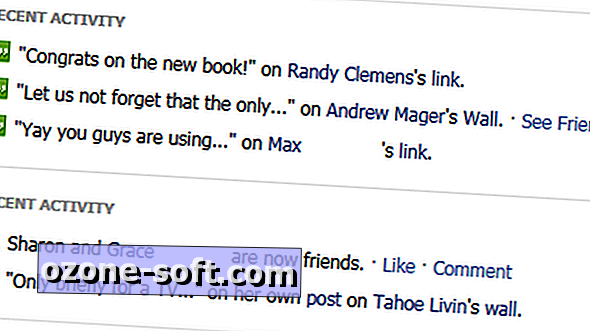

Deixe O Seu Comentário